vivo手机作为一款备受欢迎的智能手机品牌,其桌面图标的大小和排列布局一直是用户关注的焦点之一,近期有用户反映vivo手机的桌面图标突然变小了,不知如何调整。事实上vivo手机提供了简单易用的操作方式,让用户能够轻松调整桌面图标的大小和排列布局。接下来我们将一起探讨vivo手机如何实现这一功能,让您的手机桌面更加个性化和舒适。
Vivo手机如何调整桌面图标大小和排列布局
步骤如下:
1.首先打开vivo手机设置界面,找到桌面锁屏与壁纸选项。
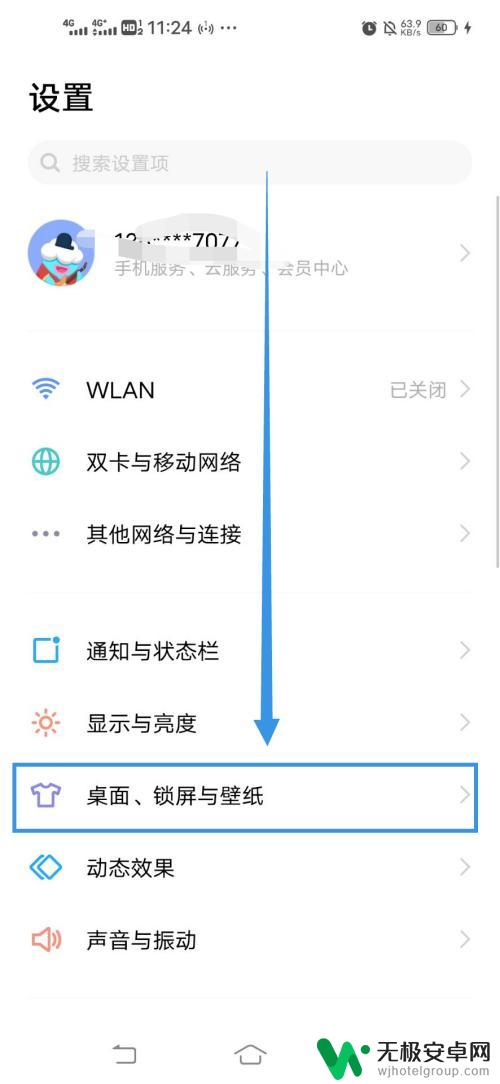
2.点击对应选项后,进入锁屏与壁纸界面后找到桌面设置。
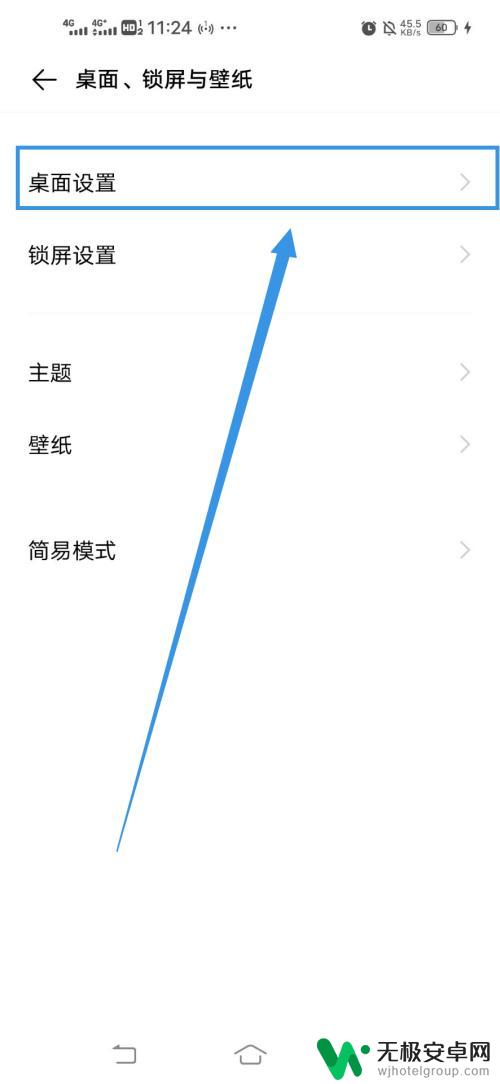
3.点击桌面设置,进入桌面设置后找到图标大小选项并点击。
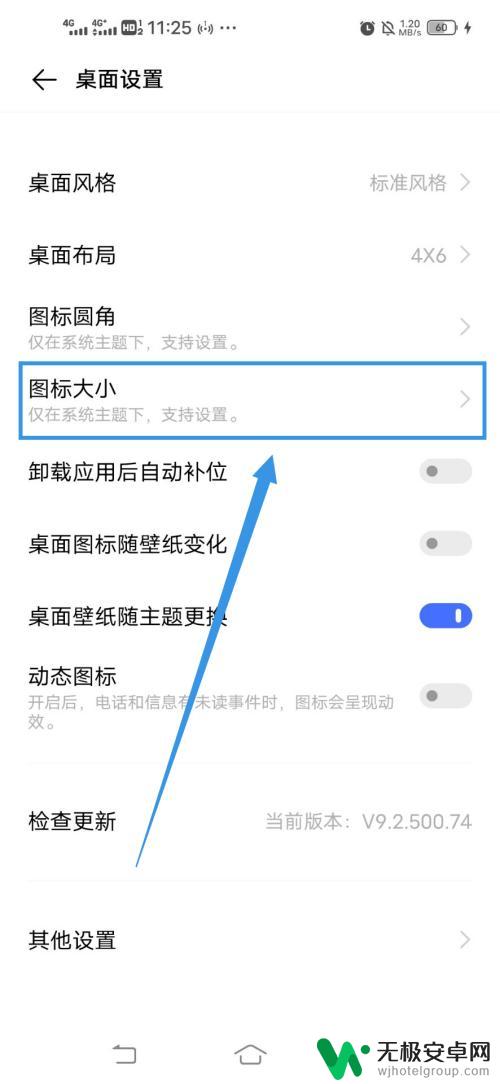
4.点击后进入图标大小的设置界面,调整中间下侧的旋钮。
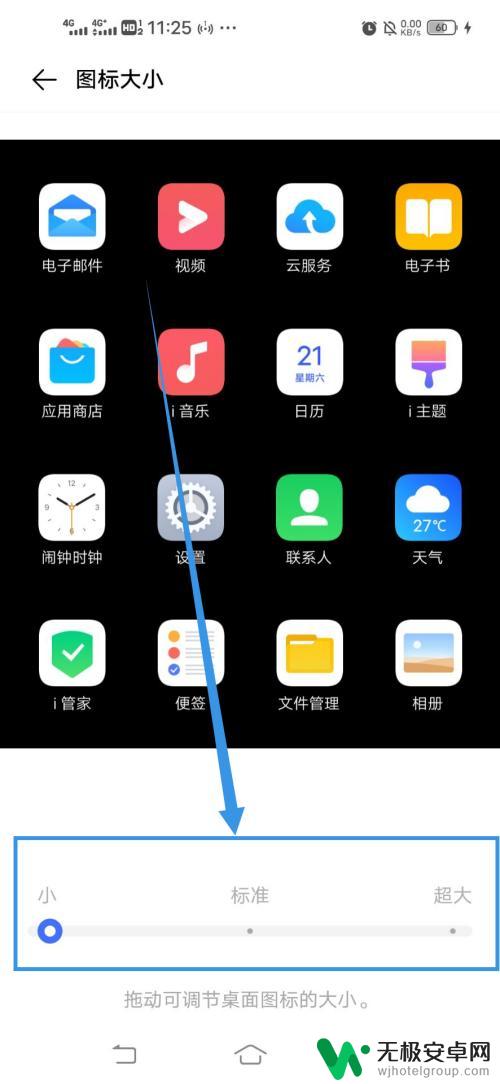
5.如下图所示,即可调节桌面图标大小。
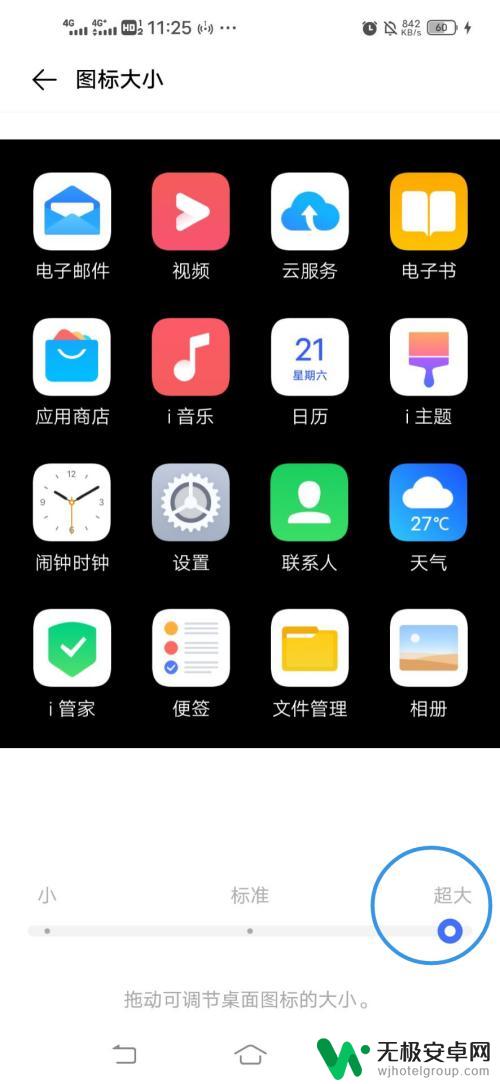
以上就是vivo手机桌面图标如何缩小的全部内容,需要的用户可以按照以上步骤进行操作,希望对大家有所帮助。









